हेलो दोस्तों,
आज के इस आर्टिकल में हम आपको बता रहे हैं कंप्यूटर या लैपटॉप में किसी भी वेबसाइट को ब्लॉक कैसे करते हैं? अगर आप अपने कंप्यूटर या लैपटॉप में किसी वेबसाइट को ब्लॉक करना चाहते हैं, तो आप इस आर्टिकल को ध्यान से पूरा पढ़िए। क्योंकि इस आर्टिकल को पूरा पढ़ने के बाद आप आसानी से अपने कंप्यूटर या लैपटॉप में किसी भी वेबसाइट को ब्लॉक कर पाएंगे।
आज के इस आर्टिकल में हम आपको बता रहे हैं कंप्यूटर या लैपटॉप में किसी भी वेबसाइट को ब्लॉक कैसे करते हैं? अगर आप अपने कंप्यूटर या लैपटॉप में किसी वेबसाइट को ब्लॉक करना चाहते हैं, तो आप इस आर्टिकल को ध्यान से पूरा पढ़िए। क्योंकि इस आर्टिकल को पूरा पढ़ने के बाद आप आसानी से अपने कंप्यूटर या लैपटॉप में किसी भी वेबसाइट को ब्लॉक कर पाएंगे।

इंटरनेट पर बहुत सी ऐसी वेबसाइट है जिन्हें हम एक्सेस नहीं करना चाहते हैं, या आप पेरेंट्स है और आप चाहते हैं कि आपके बच्चे कुछ वेबसाइट्स को एक्सेस ना कर सके। जिसके लिए आप उन वेबसाइट्स को ब्लॉक करना चाहते हैं। और आज के इस आर्टिकल में हम यही सीखेंगे की कंप्यूटर या लैपटॉप में वेबसाइट ब्लॉक कैसे करते हैं? अगर आप अपने कंप्यूटर में Blocked Website को Unblock करना चाहते हैं, तो ये आर्टिकल पढ़ें – कंप्यूटर या लैपटॉप में Blocked Website को Unblock कैसे करें?
वैसे तो कंप्यूटर में वेबसाइट ब्लॉक करने के बहुत सारे तरीके है। अगर आप Premium Licencee Anti-Virus Software का इस्तेमाल करते हैं, तो आप अपने Anti-Virus से भी किसी भी वेबसाइट को ब्लॉक या अनब्लॉक कर सकते हैं। लेकिन आज मैं आपको सबसे बेस्ट और आसान तरीका बताऊंगा जिससे आप किसी भी वेबसाइट को अपने कंप्यूटर या लैपटॉप में आसानी से ब्लॉक कर सकते हैं। उसके बाद चाहे आप उस वेबसाइट को किसी भी ब्राउजर में ओपन करें, वह वेबसाइट ओपन नहीं होगी।
How to block any website on your computer or laptop? – सबसे पहले तो यह जान लीजिए कि वेबसाइट को ब्लॉक करने की प्रक्रिया बहुत ही आसान और सरल है। किसी भी वेबसाइट को ब्लॉक करने के लिए सबसे पहले आपके पास कंप्यूटर या लैपटॉप का होना जरूरी है। और उसके बाद उसमें आपके पास एडमिनिस्ट्रेटर पावर (Administrator Power) भी होनी चाहिए। यानी कि आपको अपने कंप्यूटर या लैपटॉप में एडमिनिस्ट्रेटर अकाउंट (Administrator Account) से लॉगइन (Login) करना होगा।
किसी वेबसाइट को ब्लॉक कैसे करें
● सबसे पहले अपने कंप्यूटर या लैपटॉप में My Computer ओपन करें।
● उसके बाद C Drive में जाए।
● अब सबसे नीचे Windows के फोल्डर को ओपन करें।
● उसके बाद System32 पर जाए।
● फिर Drivers फोल्डर को ओपन करें।
● और फिर etc फोल्डर को ओपन करें।


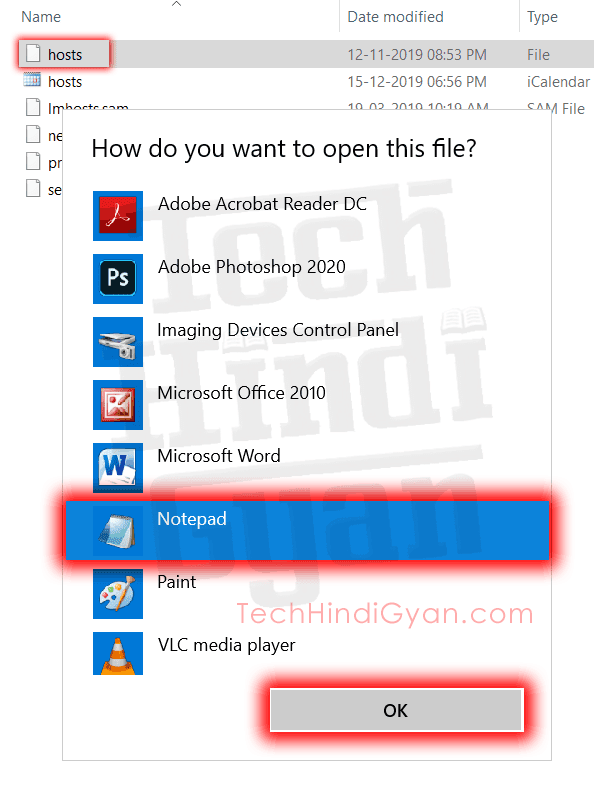
● अब इस फाइल को ओपन करने के बाद, इसके अंदर सबसे नीचे आपको 127.0.0.1 ip address के साथ उस वेबसाइट का पूरा URL लिखना है, जिसे आप अपने कंप्यूटर या लैपटॉप में ब्लॉक करना चाहते हैं। Example :-
127.0.0.1 www.facebook.com
127.0.0.1 www.twitter.com
127.0.0.1 www.youtube.com
127.0.0.1 www.example.com
● नीचे स्क्रीनशॉट को देखकर आप और ज्यादा बेहतर समझ सकते हैं।
● ये URL मैंने केवल उदाहरण के लिए बताया है। यहां पर आप उस वेबसाइट का url लिखेंगे, जिसे आप अपने कंप्यूटर या लैपटॉप में ब्लॉक करना चाहते हैं।

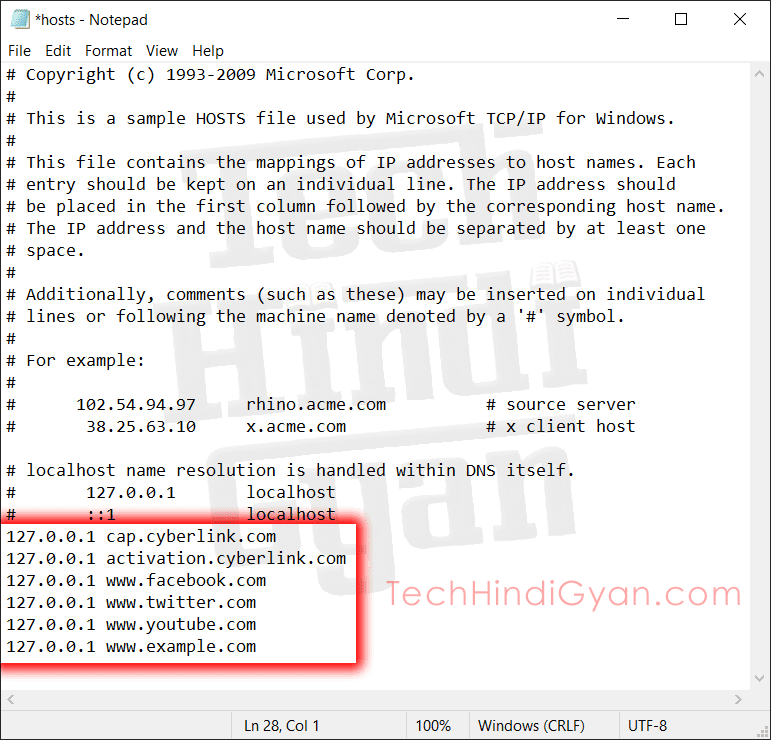
● जितने भी वेबसाइट को आप ब्लॉक करना चाहते हैं, उन सभी के URL इसी तरह 127.0.0.1 के बाद एक space देकर लिखें।
● और फिर इस फाइल को (Ctrl+S) Save कर दीजिए।
तो दोस्तों, अब आपने अपने कंप्यूटर या लैपटॉप में Successfully Website Block कर दिया है। अब आप अपने कंप्यूटर या लैपटॉप को एक बार Re-Start करें। उसके बाद किसी भी ब्राउज़र को ओपन करके आप चेक कर सकते हैं, कि अभी जो आपने वेबसाइट ब्लॉक की है वह ओपन हो रही है या नहीं। ब्राउज़र में चेक करने के बाद आपको क्या रिजल्ट मिली, हमें कमेंट करके जरूर बताएं।
तो इस तरह से आप अपने कंप्यूटर या लैपटॉप में किसी भी वेबसाइट को आसानी से ब्लॉक कर सकते हैं। अगर आप इस आर्टिकल में बताई गई सभी स्टेप्स को फॉलो करते हैं तो आप वेबसाइट को आसानी से ब्लॉक कर पाएंगे। उसके बाद भी अगर कोई दिक्कत आती है तो आप हमें नीचे कमेंट बॉक्स में कमेंट करके पूछ सकते हैं।
तो दोस्तों, अब आप जान गए होंगे कि कंप्यूटर में किसी वेबसाइट को ब्लॉक कैसे करते हैं? उम्मीद करता हूँ की आपको पोस्ट पसंद आई होगी। और मेरे बताये गए सभी बाते आपको समझ में भी आ गयी होंगी। अगर आपके मन में अभी भी कोई सवाल है, तो आप हमें कमेंट करके पूछ सकते है। पोस्ट पसंद आई हो तो प्लीज इस पोस्ट को अपने सभी दोस्तों के साथ सोशल मीडिया में जरूर शेयर करें। इसके अलावा THG को Follow करके सभी नए पोस्ट की जानकारी लगातार प्राप्त कर सकते है।
Thanks / धन्यवाद
Thanks / धन्यवाद
